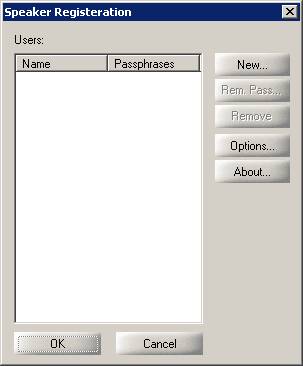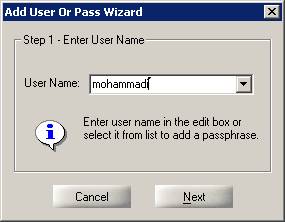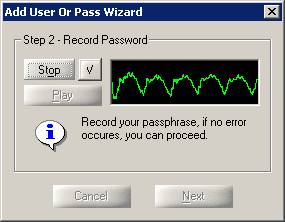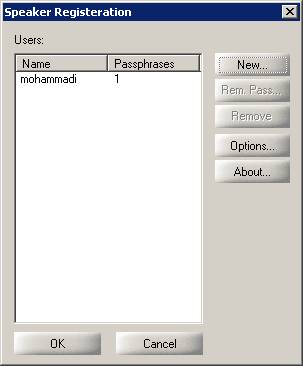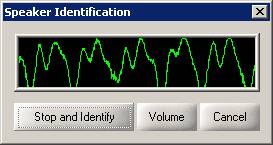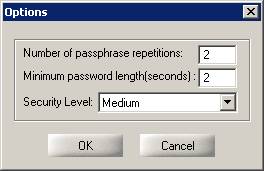|
|
|
|
|
|
|
|
|
|
|
|
|
|
ضميمة 1- نحوة استفاده از برنامة SpeakerID |
|
|
|
|
|
|
|
|
|
|
|
1-
پروژة SpeakerID از دو فايل اجرايي اصلي به نامهاي UsrMngr.exe
و SpeakerID.exe تشكيل شده است كه در صورت اجراي هر كدام براي اولين
بار فايل پايگاه دادههاي پروژه كه USERS.DB
نام دارد در دايركتوري جاري ايجاد ميگردد. توجه گردد كه دو فايل اجرايي مزبور
بايد در يك دايركتوري قرار داشته باشند تا فايل پايگاه دادههاي آنها يكسان
گردد. 2-
برنامة UsrMngr.exe كاربران جديد را ثبت ميكند. با اولين اجراي آن جعبة گفتگويي
مانند شكل زير در صفحه ظاهر خواهد شد:
شكل شمارة
1- جعبة گفتگوي
آغازين برنامة ثبت كاربر با كليك بر روي دكمة New ميتوان نام كاربر جديدي را وارد نمود و يا يك نام كاربر را براي اضافه
كردن يك عبارت عبور جديد انتخاب نمود. همچنان كه در متن توضيح داده شده است به
نظر ميرسد تن صداي افراد در ساعات مختلف روز متفاوت است. از اين لحاظ امكان ضبط
عبارات عبور متفاوت براي يك كاربر ميتواند مشكلاتي كه ممكن است از اين لحاظ
براي كاربران به وجود آيد از بين ببرد:
شكل شمارة 2- ورود نام كاربر در مرحلة بعد با
استفاده از دكمههاي موجود ميتوان يك عبارت عبور جديد ضبط نمود. يك دكمه نيز
براي انتخاب ورودي و تنظيم صداي ميكروفن گذاشته شده است:
شكل شمارة 3- ضبط يك عبارت عبور جديد در صورتي كه طول عبارت عبور از
مقداري كه در انتخابهاي برنامه انتخاب شده كمتر نباشد با فعال شدن دكمة Next
ميتوانيد به مرحلة بعد برويد. در مرحله يا مراحل بعد (كه تعداد آنها توسط كاربر
قابل انتخاب است) از كاربر خواسته ميشود تا عبارت عبور خود را تكرار كند. در
صورت تطابق عبارت عبور با اولين عبارت عبور ميتوانيد مراحل بعد را كه مشابه
مرحلة اول است پشت سر بگذاريد و نهايتاً كاربر مورد نظر خود را ثبت نماييد:
شكل شمارة 4- پس از طي مراحل توضيح داده شده كاربر مورد
نظر ثبت ميشود. با كليك بر روي دكمة OK
كاربر مزبور در فايل پايگاهدادههاي كاربران ذخيره ميگردد. 3-
با اجراي برنامة SpeakerID.exe ميتواند كاربر ثبت شده را بازشناسي نمود:
شكل شمارة 5 – برنامة تشخيص
گويندة ثبتشده در صورت بازشناسي كاربر
برنامة ياد شده نام او را نشان خواهد داد و از برنامه خارج خواهد شد و گرنه لازم
است بار ديگر عبارت مورد نظر گفته شود. 4-
براي حذف يك كاربر كافي است
در برنامة UsrMngr.exe نام آن كاربر را از
ليست كاربران انتخاب نموده بر روي دكمة Remove
كليك كنيد. امكان حذف يك عبارت عبور خاص نيز با انتخاب كاربر مورد نظر و كليك
روي دكمة Rem.Pass... و سپس تكرار عبارت عبور مورد نظر وجود دارد. توجه شود كه هر
كاربر بايد حداقل يك عبارت عبور داشته باشد و به همين دليل براي كاربراني كه فقط
يك عبارت عبور دارند اين دكمه فعال نميگردد. 5-
برنامة UsrMngr.exe
به وسيلة دكمة Options امكان تغيير بعضي پيشفرضهاي سيستم را در اختيار ميگذارد كه
اين تغييرات در فايل پايگاهدادههاي سيستم ذخيره ميشوند و با حذف آن فايل از
دست خواهند رفت:
شكل شمارة 6- تغيير پيشفرضهاي
سيستم همچنان كه در شكل نشان داده شده ميتوان
تعداد تكرارهاي لازم براي پذيرش عبارت عبور را تعيين نمود. حداقل اين تعداد دو
بار ميباشد (يكي براي اولين بار و يكي تكرار آن). حداقل طول عبارت عبور نيز
قابل تغيير است. در مستندات مختلف مربوط به سيستمهاي تشخيص گوينده اشاره شده است
كه هر چه طول عبارت عبور بيشتر باشد ميزان خطاي سيستم كاهش مييابد. همچنان كه
قبلاً نيز اشاره شد اگر طول عبارت عبور گفته شده از حداقل تعيين شده كمتر باشد
سيستم آن را نميپذيرد. عبارات عبور قبلاً ثبتشده كه ممكن است طولشان كمتر از
ميزان تعيين شدة جديد باشد باز هم مجاز خواهند بود و آنها را بايد به صورت دستي
حذف نمود. در قسمت آخر ميتوان ميزان سختگيري سيستم را تغيير داد. ممكن است در
شرايط متفاوت (ميكروفن و شرايط محيطي مختلف) نياز به چنين تغييري پيدا شود. در
محيط آزمايشي ما ميزان تعيين شده براي Medium مناسب به نظر ميرسيد. |
|
|
|
|
|